Vous voyez l'erreur "Wi-Fi n'a pas de configuration IP valide" dans Windows 10 ? Ce problème est frustrant car il vous empêche d'aller en ligne.
Nous vous expliquerons pourquoi vous voyez le message indiquant que le Wi-Fi n'a pas de configuration IP valide et comment y remédier afin que vous puissiez vous reconnecter.
Avant de plonger dans les correctifs, il est utile de savoir un peu pourquoi cette erreur apparaît. En bref, lorsque vous vous connectez au Wi-Fi, votre routeur attribue une adresse IP à votre ordinateur pour qu'il puisse se connecter.
Si quelque chose ne va pas avec la configuration IP, votre ordinateur et votre routeur ne pourront pas communiquer. Par exemple, votre ordinateur peut essayer d'utiliser une adresse IP différente de celle attendue par le routeur. Cela vous empêche d'accéder à Internet et entraîne l'erreur "n'a pas de configuration IP valide".
Voyons comment résoudre ce problème.
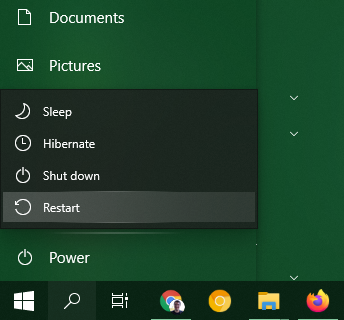
Comme pour la plupart des problèmes, votre première étape de dépannage doit toujours être de redémarrer votre ordinateur. Vous voyez peut-être le message "Le Wi-Fi n'a pas de configuration IP valide" en raison d'un problème temporaire. Avant de passer du temps sur des correctifs plus intensifs, vous devez effectuer un redémarrage rapide pour repartir de zéro.
Si vous redémarrez et voyez toujours cette erreur, continuez.
L'autre solution simple aux problèmes de réseau consiste à redémarrer votre routeur sans fil. Étant donné que cette erreur implique que le routeur transmet une adresse IP à votre ordinateur, il se peut qu'il ait rencontré un problème. Comme le redémarrage de votre ordinateur, un redémarrage rapide du routeur éliminera tous les problèmes à court terme et le laissera redémarrer.
Si vous ne parvenez toujours pas à vous connecter après un cycle d'alimentation de tous les équipements, nous examinerons ensuite des étapes plus avancées.
À l'aide d'un outil d'invite de commande, vous pouvez abandonner l'adresse IP actuelle de votre ordinateur et en demander une nouvelle. C'est un bon moyen de résoudre le problème de configuration IP invalide.
Pour ce faire dans Windows 10, faites un clic droit sur le bouton Démarrer ou appuyez sur Win + X pour ouvrir le menu Power User. Sélectionnez Invite de commandes (administrateur) ou Windows PowerShell (administrateur) dans la liste pour ouvrir une ligne de commande.
Sur la ligne de commande, tapez ce qui suit et appuyez sur Entrée :
ipconfig /release 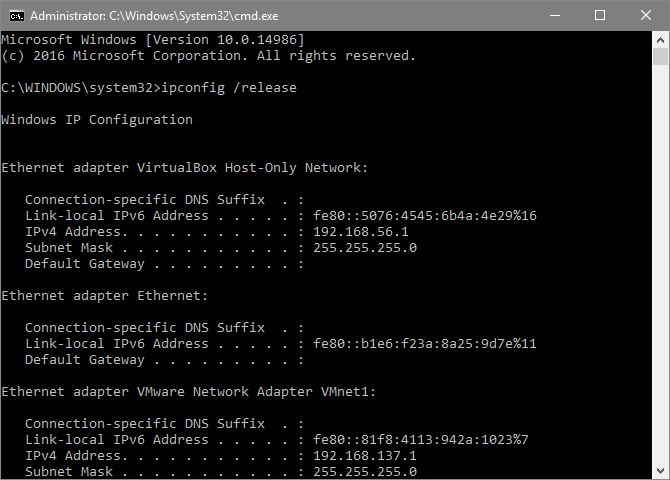
Cela indique à votre ordinateur de libérer son adresse IP actuelle dans le pool d'adresses disponibles du routeur. Ensuite, entrez cette commande (appuyez sur Entrée pour l'envoyer) pour demander une nouvelle adresse :
ipconfig /renew Avec votre nouvelle adresse IP, essayez de vous reconnecter.
En continuant, vous pouvez également utiliser la ligne de commande pour réinitialiser le Winsock, qui est la spécification qui détaille comment votre ordinateur accède au réseau.
Ouvrez une invite de commande administrateur ou une fenêtre PowerShell comme décrit ci-dessus, puis exécutez les commandes suivantes une par une :
réinitialiser netsh winsock netsh int ip reset Essayez de vous reconnecter par la suite.
Par défaut, votre ordinateur et votre routeur utilisent un protocole appelé DHCP (Dynamic Host Configuration Protocol) pour attribuer une adresse IP à votre système sans aucune intervention manuelle. Si vous avez défini une adresse IP statique dans le passé et que quelque chose a changé, cela peut provoquer l'erreur "Le Wi-Fi n'a pas de configuration IP valide".
Pour vérifier cela, ouvrez Paramètres (le Gagnant + I raccourci est pratique) et accédez à Réseau et Internet > État . Ici, sélectionnez Modifier les options de l'adaptateur . Dans la boîte qui apparaît, double-cliquez sur votre Wi-Fi connexion.
Vous verrez une nouvelle fenêtre contenant des informations sur votre connexion. Cliquez sur Propriétés en bas, puis double-cliquez sur Internet Protocol Version 4 dans la liste des options. Cela ouvrira la fenêtre des propriétés, où vous pourrez modifier les paramètres IP.
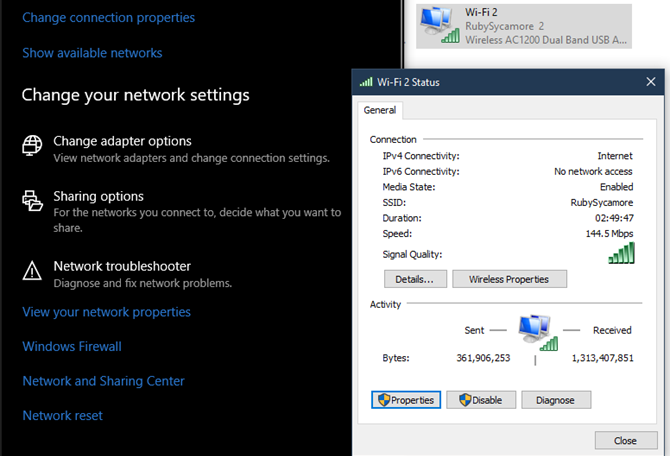
La plupart des gens devraient avoir le Obtenir une adresse IP automatiquement bouton sélectionné. Si vous avez Utilisez l'adresse IP suivante activé avec les adresses répertoriées ci-dessous, essayez de le changer en automatique et en appuyant sur OK . Voyez ensuite si vous pouvez vous connecter avec ce changement.
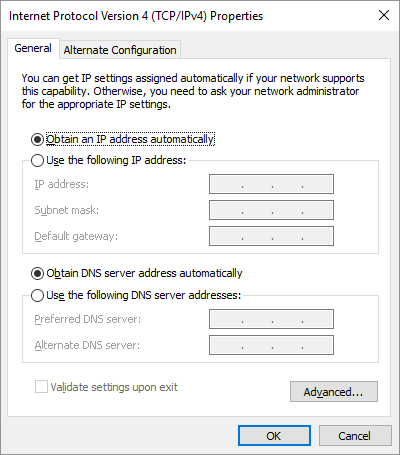
La configuration d'une adresse IP statique pourrait aider à résoudre ce problème, mais ce n'est probablement pas nécessaire et exagéré pour la plupart des utilisateurs.
Étant donné que cette erreur "Le Wi-Fi n'a pas de configuration IP valide" implique une connexion sans fil, vous devez vous assurer que le pilote que votre ordinateur utilise pour le Wi-Fi fonctionne correctement.
Pour ce faire, appuyez sur Win + X à nouveau et sélectionnez Gestionnaire de périphériques . Développer Cartes réseau et trouvez votre pilote sans fil répertorié. Faites un clic droit dessus et choisissez Mettre à jour le pilote> Rechercher automatiquement le logiciel du pilote mis à jour .
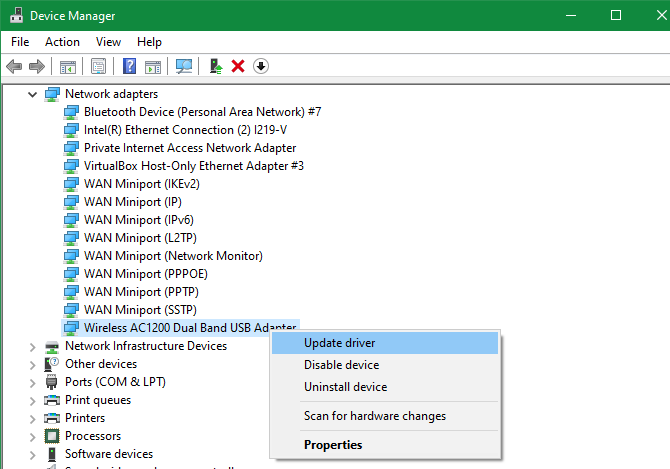
Cela peut ne pas trouver un nouveau pilote. Dans ce cas, vous pouvez à la place cliquer avec le bouton droit sur le nom de l'appareil et choisir Propriétés pour voir qui l'a fabriqué (il y a de fortes chances que ce soit Intel ou Realtek). Vous pourrez peut-être trouver une version mise à jour du pilote sur le site Web du fournisseur de matériel; consultez notre guide de mise à jour des pilotes Windows pour obtenir de l'aide à ce sujet.
À défaut, vous pouvez cliquer avec le bouton droit sur l'appareil sans fil et choisir Désinstaller l'appareil pour le supprimer de votre ordinateur. Lorsque vous redémarrez, Windows doit réinstaller un nouveau pilote sans fil. Cependant, s'il ne le fait pas automatiquement, vous devrez le réinstaller vous-même, soit à l'aide d'un autre ordinateur, soit via une connexion filaire.
Si vous avez atteint ce point, cela vaut la peine d'exécuter une analyse des logiciels malveillants sur votre ordinateur. Les virus et autres programmes malveillants peuvent parfois perturber vos paramètres Internet pour vous empêcher de vous connecter. Bien que cela puisse ne pas entraîner ce problème particulier "n'a pas de configuration IP valide", cela vaut toujours la peine d'essayer.
Exécutez une analyse avec Windows Defender ou un autre antivirus que vous avez installé sur votre système. Si vous avez accès à un autre ordinateur qui peut se connecter, téléchargez Malwarebytes et copiez-le sur l'ordinateur concerné pour exécuter une analyse anti-malware.
Comme autre étape de dépannage, essayez de désactiver votre antivirus et essayez de vous reconnecter. Certains programmes antivirus tiers peuvent interférer avec les opérations normales du réseau et bloquer votre connexion réseau.
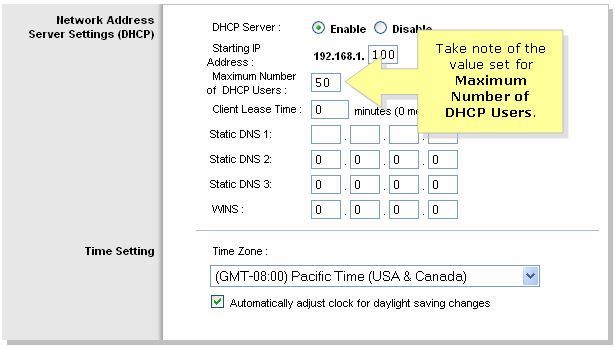
La plupart des routeurs ont une limite par défaut sur le nombre de périphériques pouvant se connecter via DHCP. Si vous avez beaucoup d'appareils en ligne dans votre maison, il est possible que vous ayez atteint cette limite, ce qui provoque l'erreur "Le Wi-Fi n'a pas de configuration IP valide" lorsque votre ordinateur tente d'obtenir une adresse.
Vous devrez vous connecter à votre routeur, rechercher les paramètres DHCP et augmenter la limite pour résoudre ce problème. La manière de procéder dépend de votre routeur, nous ne pouvons donc pas vous fournir d'instructions précises. Pour commencer, consultez les bases de la connexion à un routeur et consultez votre manuel d'utilisation si vous avez besoin d'une aide plus spécifique.
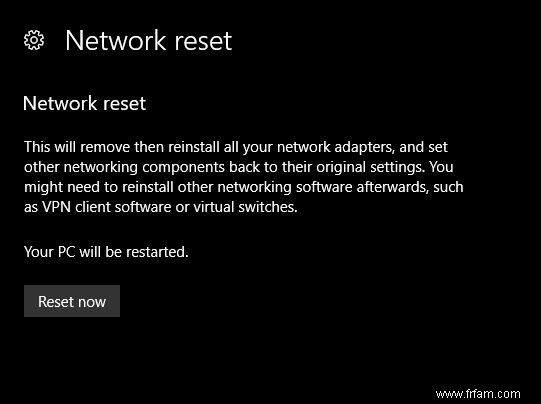
À ce stade, vous avez essayé les principaux correctifs. Vous devez maintenant réinitialiser vos paramètres réseau Windows 10, car il peut y avoir un problème profondément enraciné.
Accédez à Paramètres > Réseau et Internet > État et cliquez sur Réinitialiser le réseau au bas de la page. Notez l'avertissement indiquant que cela supprimera tous vos adaptateurs réseau et réinitialisera tout aux valeurs par défaut. Si vous êtes d'accord avec cela, cliquez sur Réinitialiser maintenant . Le processus redémarrera votre PC.
J'espère que vous n'avez pas eu besoin de réinitialiser tous vos paramètres réseau pour résoudre le message "Le Wi-Fi n'a pas de configuration IP valide". Cette erreur est généralement un problème temporaire qui disparaît avec l'une des premières étapes.
Si vous rencontrez toujours un problème ou souhaitez en savoir plus sur les réseaux domestiques, consultez notre guide complet de dépannage du réseau Windows.